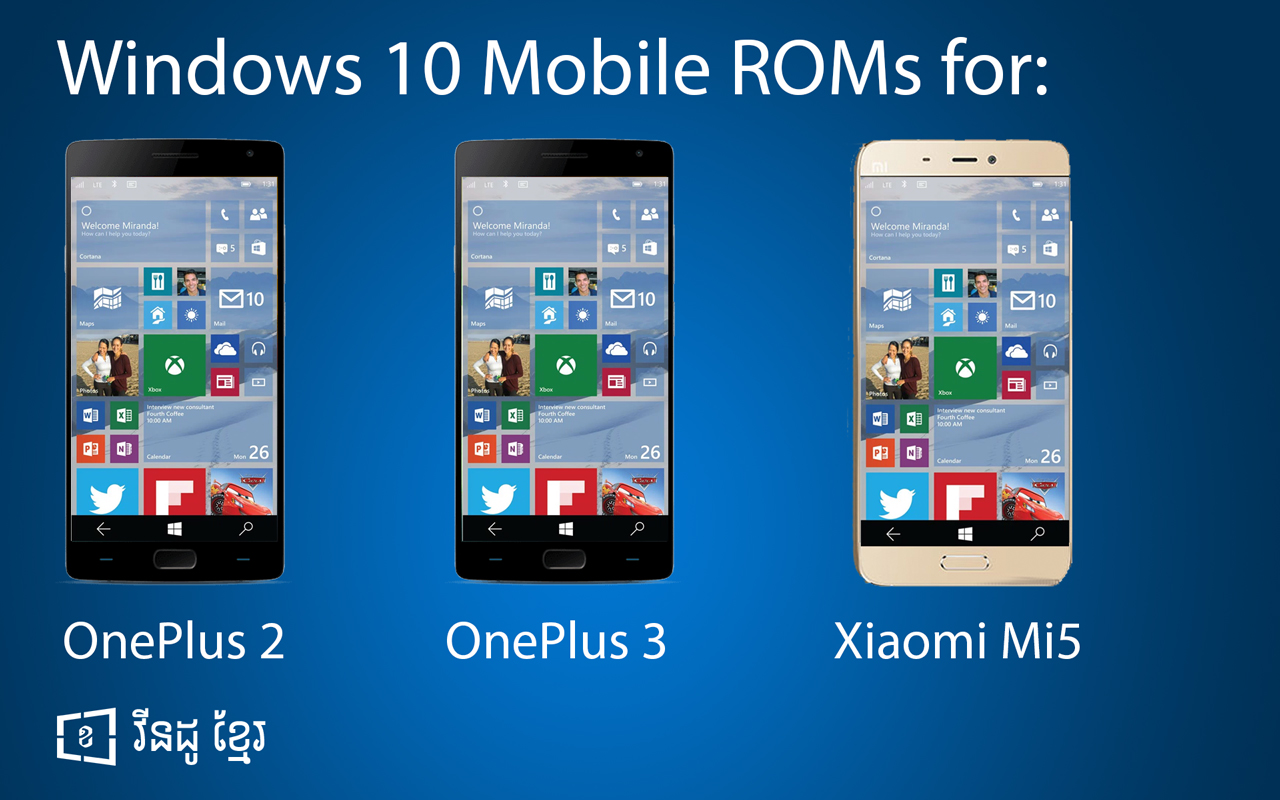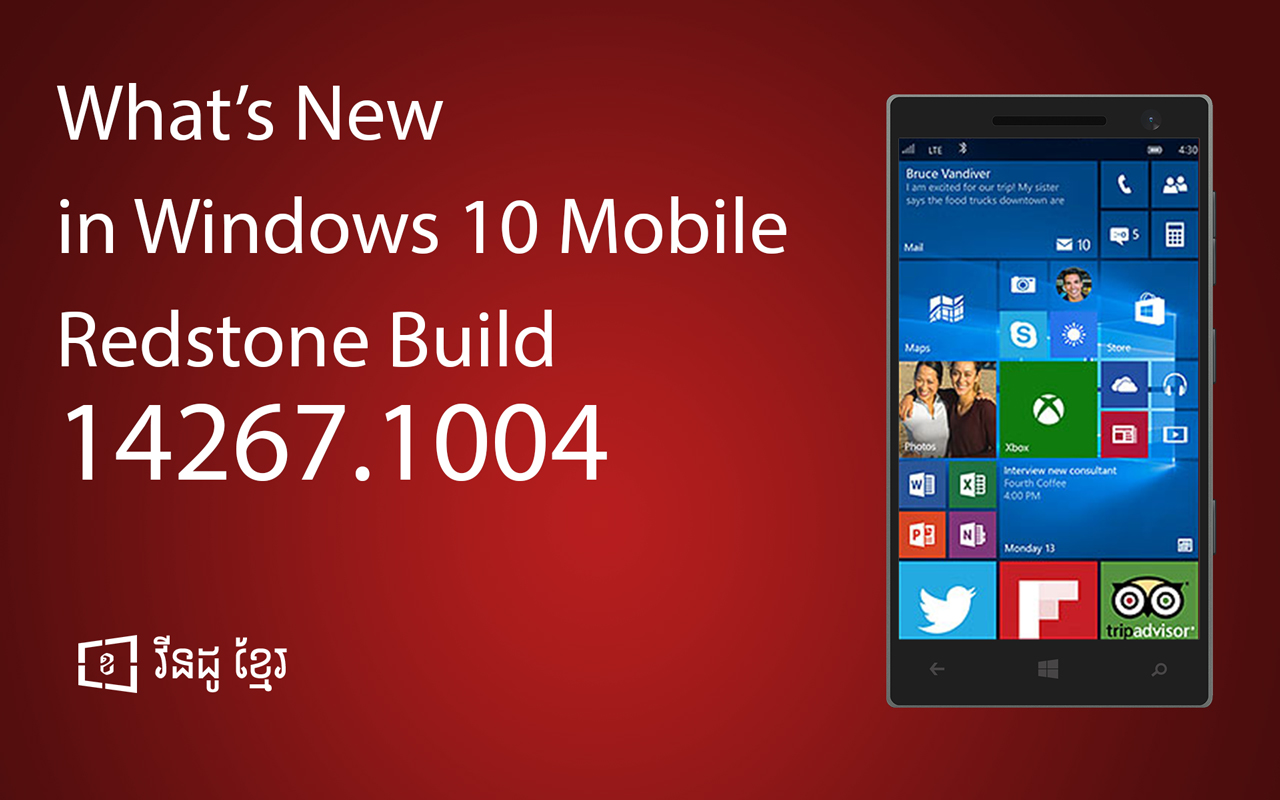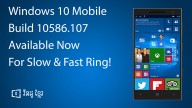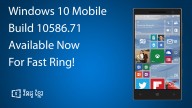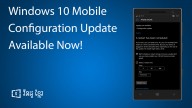Microsoft ចេញជាផ្លូវការនូវ Microsoft Surface Book
ក្រុមហ៊ុន Microsoft បានធ្វើការប្រកាសជាផ្លូវការនូវផលិតផលថ្មីៗជាច្រើនរបស់ខ្លួន នៅក្នុងព្រឹត្តិការណ៍ Windows 10 Devices នៅក្នុងទីក្រុងញូយ៉ក។ Microsoft Surface Book គឺជា Laptop ដែលមានមុខងារ ២ តំបូងបំផុតដែលបង្កើតដោយក្រុមហ៊ុន Microsoft ក្នុងប្រវត្តិសាស្រ្ត។ Surface Book បានបំពាក់ដោយអេក្រង់ទំហំ ១៣.៥ អុីញ ជាមួយកម្រិតច្បាស់ដល់ទៅ ២៦៧ ភីសែលក្នុង១អុីញ និងមានផលធៀបអេក្រង់ ៣ៈ២។ Surface Book ក៏បានប្រើប្រាស់នូវគ្រាប់ចុចប្រភេទ Backlit ដែលផ្ដល់បទពិសោធន៍ល្អដាច់គេសម្រាប់ការចុច ប្រើប្រាស់បច្ចេកវិទ្យា PixelSense សម្រាប់ការ touch និងមានបច្ចេកវិទ្យាផ្សេងៗជាច្រើនទៀត។
អ្វីដែលពិសេសសម្រាប់ Surface Book នោះគឺ វាបានបំពាក់ជាមួយនឹងអង្គក្រាហ្វិកចុងក្រោយបំផុតរបស់ក្រុមហ៊ុន Intel ឈ្មោះថា NVIDIA GeForce GPU ហើយដែលវាត្រូវបានធ្វើឲ្យមានប្រសិទ្ធភាពបន្ថែមទៀតដោយមានក្រុមដែលបង្កើតឧបករណ៍លេងហ្គេម Xbox។ បន្ថែមពីនេះ Surface បានប្រើប្រាស់នូវប្រភេទ GDDR5 RAM ប្រើប្រាស់អង្គវិភាគជំនាន់ទី៦ របស់ Intel Core ឈ្មោះថា Intel Core Skylake និងអាចមានប្រើប្រាស់រហូតដល់ទៅ ១២ ម៉ោងសម្រាប់ការសាកពេញម្ដងៗ។
ក្រុមហ៊ុន Microsoft ក៏បានបញ្ជាក់ផងដែរថា Surface Book គឺ
ounce for ounce, pound for pound, the fastest 13-inch laptop ever made.
Microsoft Surface Book គឺមានទម្ងន់ ៧២៥ ក្រាម និងមានកម្រាស់ត្រឹមតែ 7.7 mm តែប៉ុណ្ណោះ។ Surface Book មាន USB 3.0 Ports ចំនួន ២ និងមាននូវ SD reader ផងដែរ។
បើប្រៀបធៀប Surface Book ជាមួយនឹង Macbook Pro ១២ អុីញ, Microsoft បានបញ្ជាក់ថាគឺលឿនជាងដល់ទៅ ២ ដងជាមួយនឹង GPU ដែលខ្លួនបានប្រើប្រាស់។ ហើយសម្រាប់ឧបករណ៍ Surface Dock ថ្មីរបស់ Microsoft នឹងតំណើរការបានជាមួយនឹង Surface Book ផងដែរ។
ខាងក្រោមជាវីដេអូដែលបង្ហាញពីលក្ខណៈសម្បត្តិរបស់ Microsoft Surface Book៖
Related Articles
Comments ()
អត្ថបទពេញនិយម
 វិធីសាស្រ្តក្នុងការបង្កើត WiFi Hotspot នៅលើ Windows 10 ដោយមិនចាំបាច់ប្រើកម្មវិធីជំនួយ
វិធីសាស្រ្តក្នុងការបង្កើត WiFi Hotspot នៅលើ Windows 10 ដោយមិនចាំបាច់ប្រើកម្មវិធីជំនួយ តំឡើងកម្មវិធី Android នៅលើ Windows 10 Mobile យ៉ាងងាយស្រួលជាមួយ Tool មួយនេះ
តំឡើងកម្មវិធី Android នៅលើ Windows 10 Mobile យ៉ាងងាយស្រួលជាមួយ Tool មួយនេះ ទាញយក Wallpapers ផ្លូវការសម្រាប់ Windows 10 Mobile
ទាញយក Wallpapers ផ្លូវការសម្រាប់ Windows 10 Mobile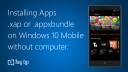 វិធីសាស្ត្រក្នុងការតំឡើង .XAP .APPXBUNDLE នៅលើ Windows 10 Mobile ដោយមិនចាំបាច់មានកុំព្យូទ័រ
វិធីសាស្ត្រក្នុងការតំឡើង .XAP .APPXBUNDLE នៅលើ Windows 10 Mobile ដោយមិនចាំបាច់មានកុំព្យូទ័រ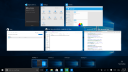 Keyboard Shortcuts ទាំង ២១ ដែលអ្នកទាំងអស់គ្នាគួរតែចងចាំនៅលើ Windows 10
Keyboard Shortcuts ទាំង ២១ ដែលអ្នកទាំងអស់គ្នាគួរតែចងចាំនៅលើ Windows 10 វិធីសាស្រ្តក្នុងការ Root & Interop Unlock សម្រាប់ Windows 10 Mobile
វិធីសាស្រ្តក្នុងការ Root & Interop Unlock សម្រាប់ Windows 10 Mobile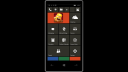 វិធីសាស្រ្តក្នុងការតំឡើងកម្មវិធី Android នៅលើ Windows 10 Mobile
វិធីសាស្រ្តក្នុងការតំឡើងកម្មវិធី Android នៅលើ Windows 10 Mobile វិធីសាស្រ្តក្នុងការបើក Navigation Bar សម្រាប់ទូរស័ព្ទដែលមិនមាន
វិធីសាស្រ្តក្នុងការបើក Navigation Bar សម្រាប់ទូរស័ព្ទដែលមិនមាន ប្រើ Tool មួយនេះបើសិនអ្នកចង់តំឡើងកម្មវិធី Android ដែលប្រើប្រាស់ Google Play Services
ប្រើ Tool មួយនេះបើសិនអ្នកចង់តំឡើងកម្មវិធី Android ដែលប្រើប្រាស់ Google Play Services វិធីសាស្រ្តក្នុងបន្ថែមក្ដារចុច និងប្ដូរភាសាមកជាភាសាខ្មែរ នៅលើ Windows 10 Mobile
វិធីសាស្រ្តក្នុងបន្ថែមក្ដារចុច និងប្ដូរភាសាមកជាភាសាខ្មែរ នៅលើ Windows 10 Mobile